
Съдържание:
- Консумативи
- Стъпка 1: Вземете софтуера и проектирайте своя шедьовър
- Стъпка 2: Отпечатайте своя дизайн
- Стъпка 3: Прикрепете вашия шаблон, пробийте и оформете предния панел
- Стъпка 4: Прикрепете дизайна на предния панел
- Стъпка 5: Подстрижете и изрежете с помощта на занаятчийски нож
- Стъпка 6: Окончателно сглобяване
- Стъпка 7: Заключителни мисли
- Автор John Day [email protected].
- Public 2024-01-30 07:51.
- Последно модифициран 2025-01-23 14:36.

Правенето на професионално изглеждащи предни панели за проекти „направи си сам“не трябва да е трудно или скъпо. С малко БЕЗПЛАТЕН софтуер, канцеларски материали и малко време можете да направите професионално изглеждащи предни панели у дома, за да подправите следващия си проект.
Консумативи
Обикновена хартия за печат A4 (или бели мастилено -струйни/лазерни етикети в зависимост от типа на вашия принтер)
Ясни мастилено -струйни/лазерни етикети (няма значение кои) - Предлага се от магазини за офис консумативи
Двустранна лента или лепило за контакт с пръскане
Остър занаятчийски нож
Стъпка 1: Вземете софтуера и проектирайте своя шедьовър
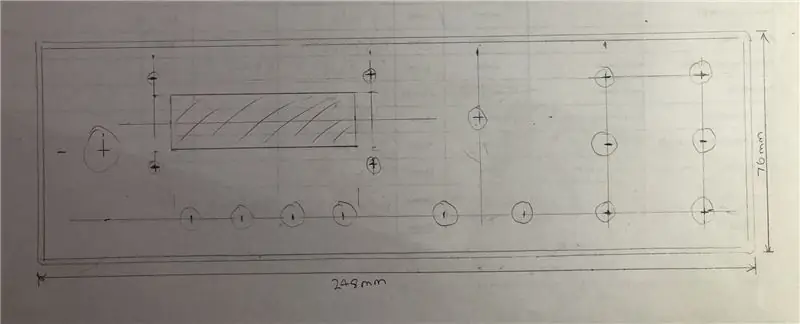
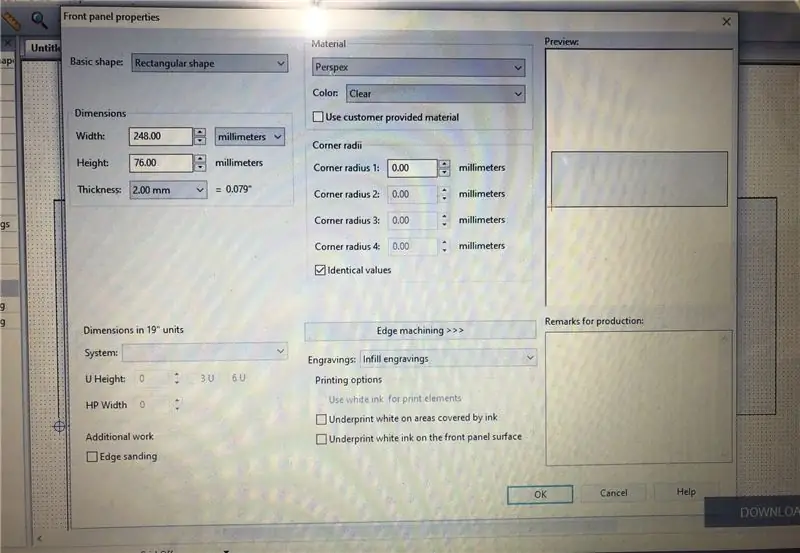
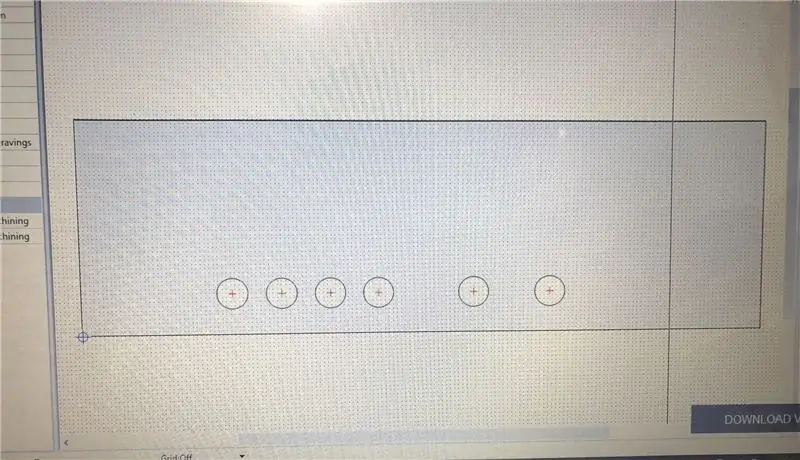
Там има много безплатен софтуер. Просто направете търсене в Google за безплатен софтуер за проектиране на панели.
Този, който използвах за този проект, беше Front Panel Express. Софтуерът е безплатен, лесен за използване и ви позволява да проектирате предни панели (в крайна сметка да бъдат направени професионално). Можете обаче да го отпечатате като оформление (с пробити отвори) и/или завършен дизайн. Не планирам да ви показвам как точно работи софтуерът. Това е по -скоро ръководство за това какво можете да направите със софтуера и как да получите готови предни панели евтино.
За да започнете, нарисувайте на хартия контур на вашия панел. След това направете грубо оформление на вашия дизайн, за да знаете къде искате всичко. Добавянето на размери ще помогне при въвеждане в софтуера.
След като изтеглите и инсталирате софтуера, стартирайте го и изберете нов проект. Той ще ви попита за размерите, така че измерете предните си панели, които планирате да направите, и поставете тези размери. Въпреки че този конкретен софтуер е ограничен (цветове, шрифтове и т.н.), това е повече от достатъчно, за да изглежда нещо готино.
Започнете, като зададете референтна точка за всичките си измервания. От тук ще са всичките ви измервания. Избрах долния ляв ъгъл (както можете да видите от предишното око) По този начин или можете да използвате абсолютни измервания, за да започнете (което аз направих) и след това да ги преместите, ако е необходимо. Можете да увеличавате и намалявате мащаба на панела, което улеснява ръчното подравняване на елементите.
На снимките по -горе има няколко етапа на проектиране на предния панел. Започнах с точки на дупки и изрязване (като предния LED панел). След това добавих в групови обкръжения (които можете да промените формата и размера на линията), използвайки различните правоъгълни форми на софтуера. Оттам добавих текст за контролите.
След като сте доволни от дизайна си, запишете го.
Стъпка 2: Отпечатайте своя дизайн
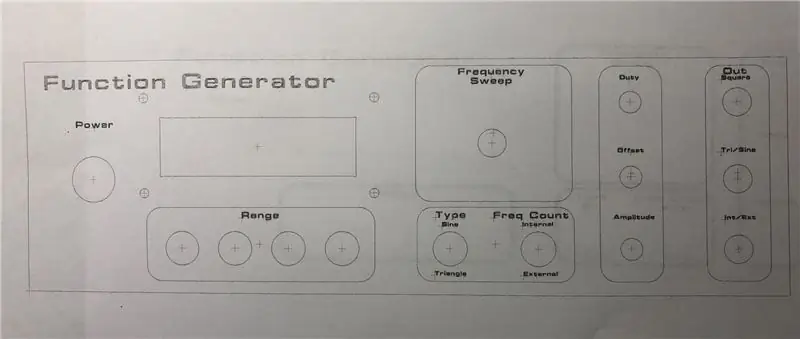
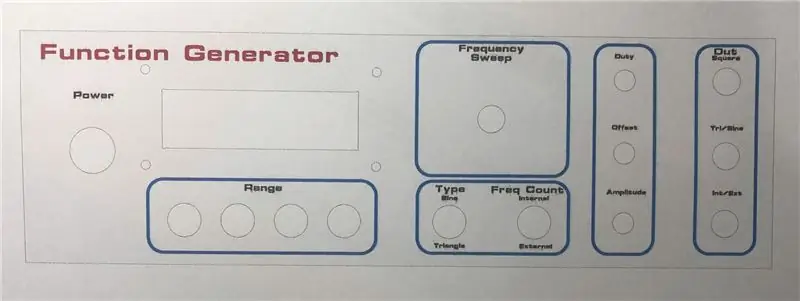
Сега отпечатайте две копия - едното, както го виждате (окончателната версия) на вашия носител (хартия, мастилено -струйна хартия). Тъй като това ще видите, използвайте висококачествен печат (под опциите на вашите принтери). Отпечатайте също (с всяко качество) версия на оформление върху обикновена хартия (с препратки за отвори, които ще използвате за пробиване и изрязване). Тази опция е под менюто за печат.
Стъпка 3: Прикрепете вашия шаблон, пробийте и оформете предния панел
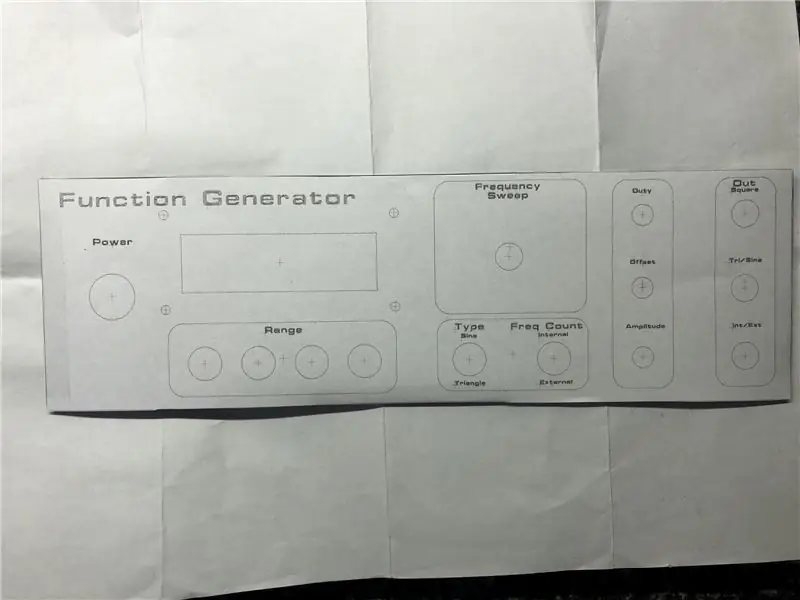
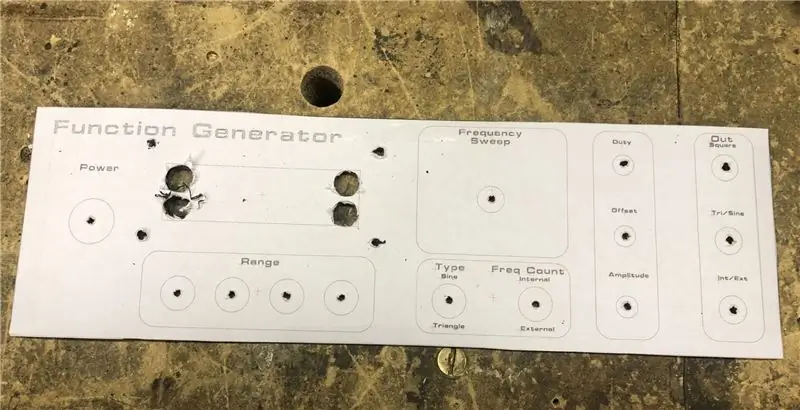
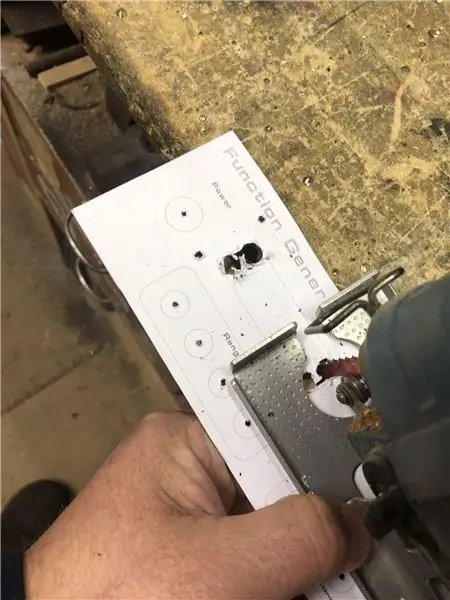

Изрежете дизайна на отпечатания шаблон около ръбовете му, така че да се побере на предния панел. Сега го прикрепете с някаква лепкава лента към краищата. Внимавайте да го подравните правилно и хартията да е опъната, така че да е плоска.
За дупките, или писар, или пробиване в центъра на дупките. Пробийте пилотни отвори с малка бормашина (2-3 мм), за да предпазите по-големите свредла от скитане. След като това стане, използвайте по -голям бит, за да получите последните дупки. Мога да стигна само до 8 мм, тъй като по -големите ми свредла хващат твърде много пластмаса и са склонни да счупят пластмасата, отколкото пробиват дупки! Можете да използвате стъпаловидно свредло, но върху пластмаса е също толкова лесно да използвате разгъвател за отвори, за да получите крайните размери на отворите, когато се нуждая от по -големи отвори.
Пробих няколко дупки за изрязване на LCD, достатъчно големи, за да може ножът да се впише, за да мога да го изрежа. Не е задължително да е точен, тъй като можете да използвате файл по -късно, за да го почистите.
След като всичко е изрязано и пробито, премахнете шаблона и почистете изрезите с файл до крайния размер. Задънките могат да се свалят отстрани с пила. Използвайте голяма бормашина на ръка, за да премахнете всякакви неравности по отворите.
И накрая, почистете всичко с малко спиртни напитки (препарат за отстраняване на мазнини и восък, метилиран спирт и т.н.), за да премахнете всички замърсители.
Стъпка 4: Прикрепете дизайна на предния панел

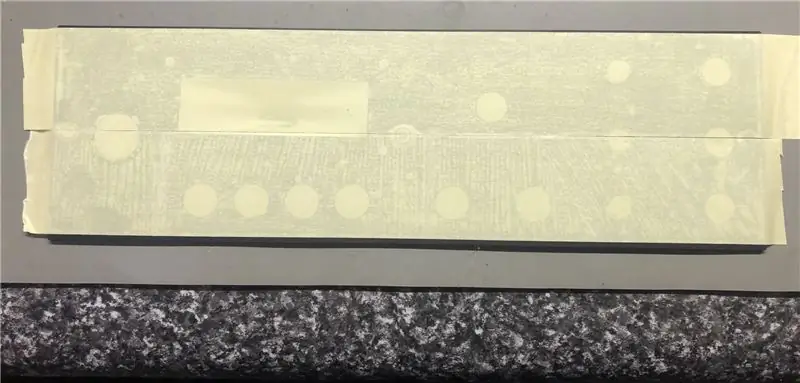
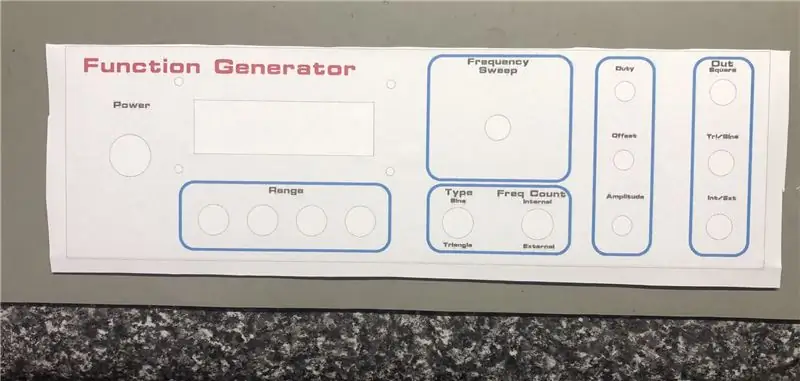
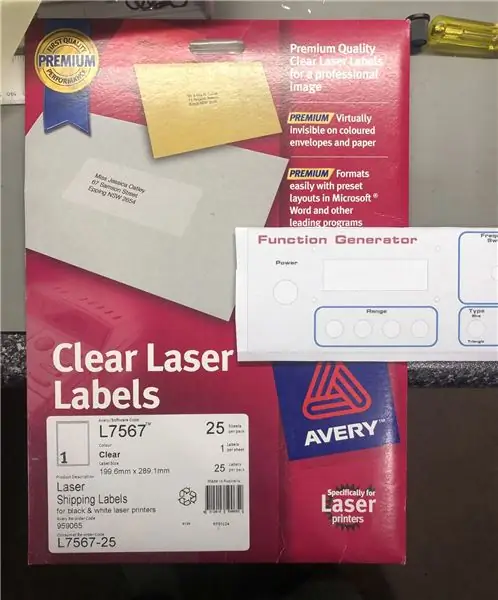
Има няколко начина да направите това. Под ръка имах само чисти етикети, затова реших да отпечатам дизайна на обикновена хартия. За да го закрепя, нямах контакт със спрей, затова използвах двустранна лента, за да го закрепя.
Преди да започнете, използвайте прилепваща кърпа (налична от доставчиците на бои за автомобили - кърпа с разредители ще направи нещо подобно), за да премахнете всички чужди предмети.
Поставете няколко ивици двойна странична лента на предния панел. Грубо изрежете дизайна на предния панел с изключение на единия ръб. Това трябва да бъде изрязано точно по линията, за да можете да го подравните правилно. Ако използвате двустранна лента, получавате само един изстрел, за да я прикрепите. В противен случай ще трябва да го отпечатате отново и да използвате повече двустранна лента. Това обаче е единственото хубаво нещо при използването на двустранна лента - ако я натъпчете, лесно е да я премахнете и да започнете отново. Ако използвате спрей за контакт, обикновено нямате този лукс.
След като дизайнът е залепен, отново използвайте кърпата, за да го избършете. След това поставете 1/2 лист чиста хартия за принтер отгоре, за да го защитите. Това може да бъде всякакъв вид хартия (мастилено -струйна или лазерна) - няма значение, тъй като е само за защита на дизайна.
Стъпка 5: Подстрижете и изрежете с помощта на занаятчийски нож

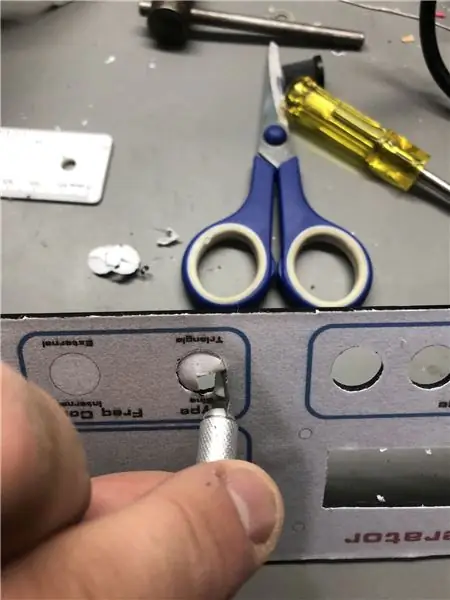
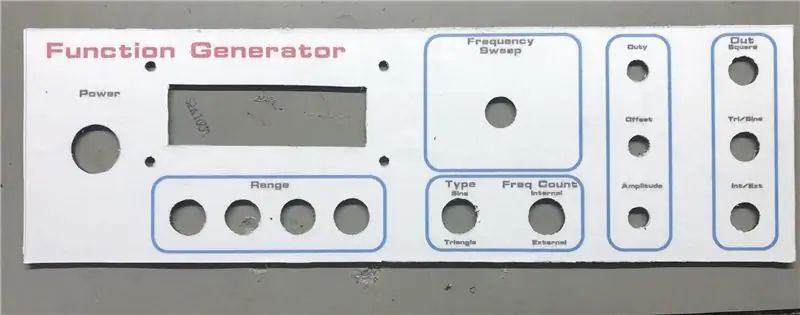
Използването на занаятчийски нож е по -лесно, тъй като те обикновено са остри. Използвайте го, за да отрежете излишъка около ръбовете на панела и да изрежете. За дупките изрежете кръст (+) в средата на отвора. Това ще помогне за подрязване около малките дупки.
Стъпка 6: Окончателно сглобяване



Сега всичко, което трябва да направите, е да сглобите хардуера си на панела и сте готови.
Стъпка 7: Заключителни мисли
Въпреки че този метод работи добре, вероятно е по -лесно (не непременно по -евтино) да използвате един лист бяла хартия за мастилено -струен/лазерен принтер, за да отпечатате дизайна и след това да го покриете с прозрачен филм. Освен това стандартната хартия е малко груба и можете да видите, че прозрачният филм не се свързва плоско с него. За следващия проект вероятно бих използвал бяла гланцирана хартия за дизайна на предния панел, тъй като мисля, че това ще изглежда много по -добре. Въпреки че бях доста впечатлен от резултатите, използвайки точно това, което имах под ръка тук у дома.
Вероятно също бих увил прозрачния защитен филм около ръбовете на гърба, когато го правя следващия път. Изглежда, че ръбовете се хващат за ръба на кутията, когато поставяте предния панел отгоре и отдолу. Въпреки това бях малко притеснен да направя това, тъй като мислех, че с двустранната лента, хартия и два слоя филм няма да позволи на панела да се плъзне лесно в слота. Но мисля, че би било добре, това ще зависи само от кутията на вашия проект.
Една хубава характеристика на използването на дизайн на предния панел е, че можете да го изрежете, за да се припокрие, което забелязах, когато сложих прозрачен червен акрил за LED панела. Ако бях направил изреза по -голям, бих могъл да изрежа предния шаблон до точния размер, който исках, и да сложа по -голямо парче акрилен флъш с наслагването, вместо да го вклинявам между LCD и предния панел. Но все пак изглежда добре.
Препоръчано:
Макро обектив „Направи си сам“с AF (различен от всички други макро обективи „Направи си сам“): 4 стъпки (със снимки)

Макро обектив „Направи си сам“с АФ (различен от всички други макро обективи „Направи си сам“): Виждал съм много хора, които правят макро обективи със стандартен комплект обектив (Обикновено 18-55 мм). Повечето от тях са обектив, просто залепен върху камерата назад или отстранен преден елемент. И за двете опции има недостатъци. За монтиране на обектива
Направете професионално изглеждащо дистанционно управление за вашия Arduino проект у дома: 9 стъпки (със снимки)

Създаване на професионално изглеждащо дистанционно управление за вашия Arduino проект у дома: Направих проект, който използва arduino и IR дистанционна библиотека за контрол на няколко неща. Така че в тази инструкция ще ви покажа как можете да пренастроите всяко дистанционно управление използвах следващия си проект. И не се нуждаете от нищо фантастично, за да направите добър тоалет
Направи си сам акустични панели: 11 стъпки (със снимки)

Направи си сам акустични панели: Изградих няколко акустични панели „Направи си сам“, за да помогна за намаляване на реверберацията в стаята ми при запис на аудио. Ако изграждате домашно студио, този проект е чудесен и сравнително евтин начин да направите свои собствени акустични панели
Направете свои собствени предни панели: 7 стъпки (със снимки)

Направете свои собствени предни панели: Когато сте инвестирали много време в разработването и прототипирането на вашия електронен DIY проект и когато най -накрая е време да го монтирате в кутия, осъзнавате, че имате нужда от преден панел, за да изглежда по -професионално. Ще покажа
Професионално изглеждащи джаджи: 7 стъпки (със снимки)

Професионално изглеждащи джаджи: Обичате ли да правите електрически джаджи? Прочетете, за да разберете как да ги накарате да изглеждат неразличими от професионалното оборудване, закупено в магазина, с нищо повече от кутия спрей лепило и някои OHP прозрачни фолиа. Независимо дали просто правите фенерче
